U 盘写写保护解决方法
今天在使用 U 盘时遇到一个问题:插入电脑后系统提示“需要格式化”,尝试了格式化,总是失败。下面是我排查解决的过程。
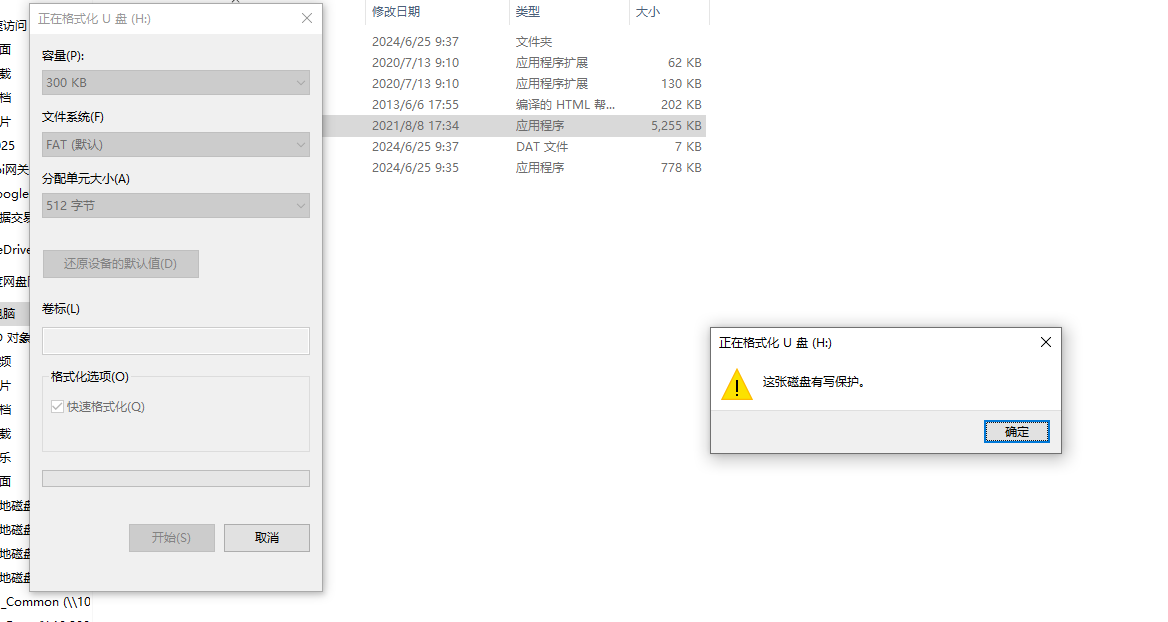
格式化失败通常有两个原因:
- U 盘处于写保护状态
- U 盘分区结构异常(如制作过启动盘)
方法一:检查物理写保护开关
部分 U 盘带有物理写保护开关:
- 检查 U 盘侧面或背面是否有一个小滑动开关。
- 有的话,拨到“解除”或“OFF”位置。
- 拔出 U 盘重新插入,再尝试格式化。
方法二:使用注册表移除系统写保护
我的没有物理开关,然后尝试通过注册表解除写保护:
- 按
Win + R打开运行,输入regedit。 - 定位到这个路径,
HKEY_LOCAL_MACHINE\SYSTEM\CurrentControlSet\Control\StorageDevicePolicies - 在右侧找到
WriteProtect,双击并将数值改为0。 - 如果没有该项,就手动新建:
- 右键
Control→ 新建 → 项,命名为StorageDevicePolicies - 在右侧新建
DWORD(32位)值,命名为WriteProtect,设为0
- 右键
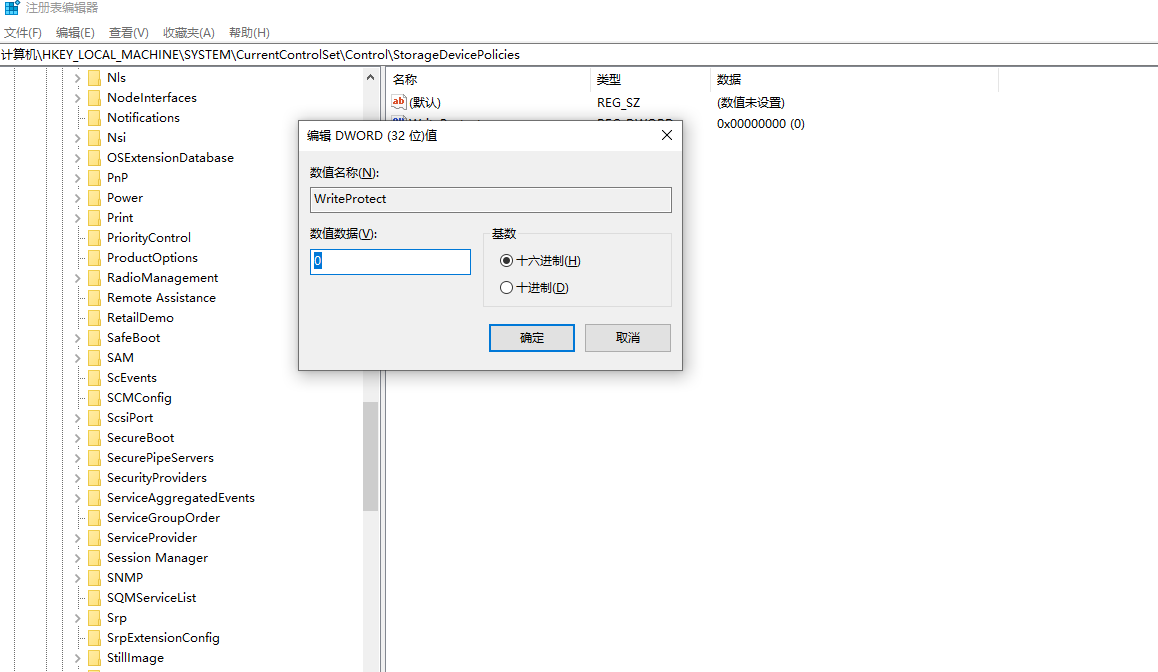
- 重启电脑后重新尝试格式化,没啥用。
方法三:使用命令行(DiskPart)清除写保护标志
- 以管理员身份运行命令提示符(CMD);
- 输入以下命令
diskpart
list disk
select disk X # 替换为实际的U盘编号,不要眼花哦
attributes disk clear readonly
exit
- 然后尝试格式化,还是没啥用。
由于我之前用这个 U 盘制作了 Ubuntu 启动盘,可能是写入过程更改了分区结构或触发了芯片级保护,导致无法格式化。所以我索性用 diskpart 完全清除分区和数据。
方案一:格式化为 NTFS
NTFS 是 Windows 默认的文件系统,支持大文件、权限控制等功能,适合大容量 U 盘。
操作步骤如下:
diskpart
list disk
select disk X # 替换为你的U盘编号,不要眼花。。。
clean # 清除所有分区和数据
create partition primary
format fs=ntfs quick # 使用 NTFS 文件系统快速格式化
assign
exit
现在 U 盘恢复成了一个新的 NTFS 分区,可读写、无写保护,我开始直接使用的是 fat32,会报错“卷大小太大”。
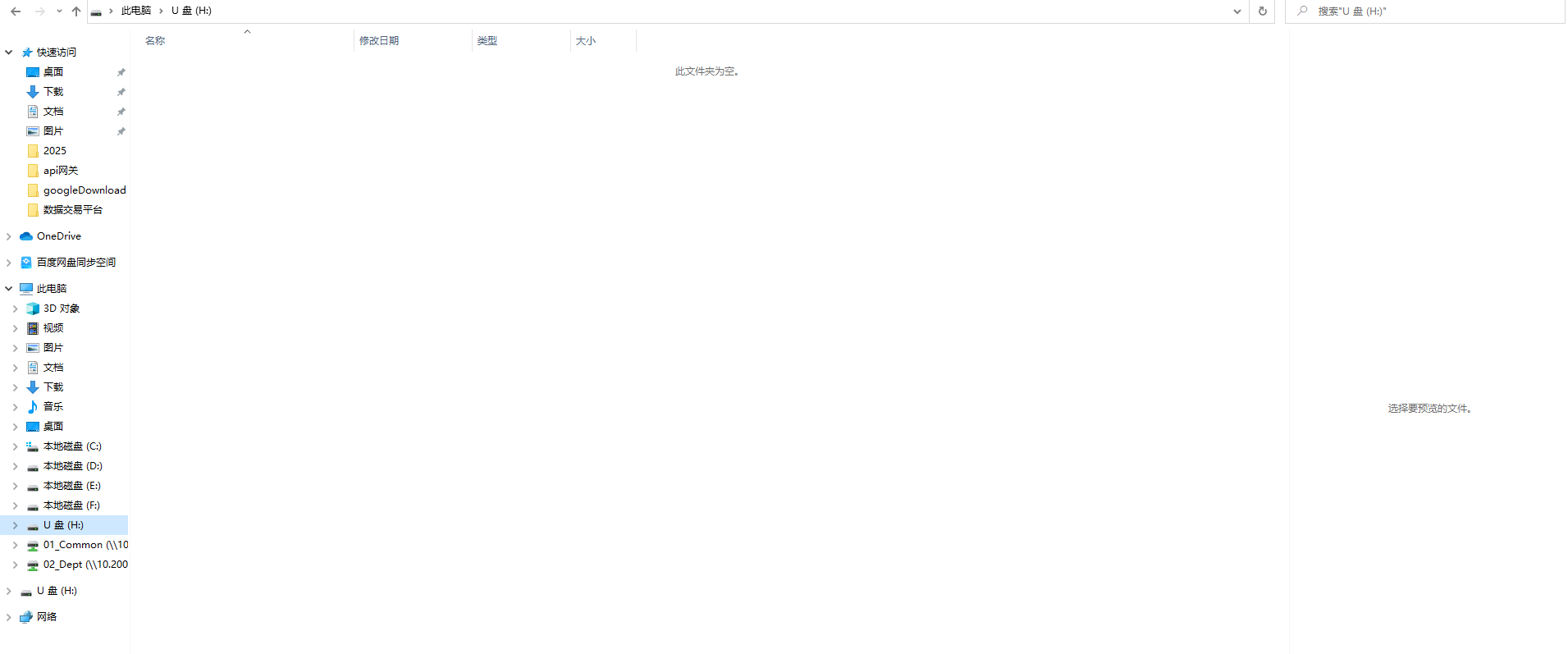
Surprising…
方案二:格式化为 exFAT
如果需要在 Windows、Mac、Linux 等多平台之间使用 U 盘,推荐使用 exFAT 格式。它也支持大容量和大文件,兼容性更强。
只需将格式化命令改为:
format fs=exfat quick
其他步骤与上面相同。
网上还有建议 Rufus、DiskGenius、 ChipGenius + 量产工具方式的,没用过就不说了。
